
Adobe Premiere Pro - ġustament wieħed mill-aqwa programmi li jippermettu li timmonta malajr u b'mod effiċjenti vidjows ta 'kwalunkwe kumplessità. Matul l-eżekuzzjoni ta 'dan il-proċess, utent għandu biżżejjed rekwiżiti li għandhom jiġu implimentati bl-użu tal-funzjonalità integrata tad-dispożizzjoni. Dan jinkludi video tal-prun billi teħles minn frammenti inutli. Bħala parti mill-artiklu tal-lum, nixtiequ pass pass biex nikkunsidraw l-implimentazzjoni ta 'dan il-kompitu, qalet dwar il-metodi ta' kadri kollha disponibbli.
Qtugħ ta 'video fil-Adobe Premiere Pro
Kull metodu fi struzzjoni separata ma jagħmilx sens, minħabba waqt l-operazzjoni ma 'proġett wieħed l-għażliet eżistenti kollha jistgħu jkunu utli. Għalhekk, aħna biss taqsam il-gwida tal-passi sabiex tgħallimthom f'aktar dettall. Utenti b'esperjenza jistgħu skip sikur xi mumenti, peress li ilhom familjari mal-ħolqien ta 'proġett, importazzjoni u żid fajls. Jibdew aħna parir jibdew mill-ewwel pass.Pass 1: Il-ħolqien ta 'proġett u żżid il-video
Bħas-soltu, l-ewwel kompitu meħtieġ li jiġi eżegwit huwa l-ħolqien ta 'proġett ġdid mal-parametri tal-utent u żżid video fuq liema installazzjoni se jitwettqu. Kollox jiġri eżattament skond l-istess skema bħal f'ħafna sitwazzjonijiet bħal dawn:
- Mexxi Adobe Premiere Pro u fit-tieqa prinċipali Ikklikkja fuq il-buttuna "Proġett Ġdid ...".
- Menu imsejjaħ "proġett ġdid". Hawnhekk għandek tibdel il-valuri peress li personalment int personalment. Jekk ma tridx tibdel xi ħaġa, ħalli kollox fuq in-nuqqas u kklikkja fuq OK.
- Wara dan, ikklikkja darbtejn fuq is-sezzjoni ma 'Mediadata biex tiftaħ il-browser.
- Fil-konduttur, agħżel vidjow wieħed jew aktar, u mbagħad ikklikkja fuq il-buttuna "Open".
- Drag-rombli sal-kalendarju sabiex isiru disponibbli għall-editjar.





Fuq dan, ix-xogħol preparatorju kollu jitlesta. Naturalment, jekk inti tixtieq li żżid sistema tal-midja differenti, li magħha inti ser tkompli taħdem, jagħmlu dan bl-istess mod kif ġie muri hawn fuq. L-operazzjoni hija kompletament identika għall-vidjow, ir-ritratti u l-awdjo.
Pass 2: Tirqim tal-vidjow tul it-truf
L-eħfef mod biex teħles minn frammenti żejda huwa li tirqim ir-romblu madwar it-truf. Madankollu, mhuwiex universali, għax ħafna drabi partijiet bla bżonn jinstabu x'imkien fin-nofs. Madankollu, jekk iltqajt ma 'kompitu biex tneħħi l-bilanċ favorevoli mill-bidu jew fit-tmiem, għamilha bħal din:
- Żomm il-buttuna tax-xellug tal-maws fuq il-binarji, sabiex tidher l-istrixxa roża. Dragha għad-distanza meħtieġa u erħi l-buttuna.
- Wara li ċċaqlaq ir-romblu fil-bidu tal-kalendarju.
- L-istess azzjonijiet jitwettqu bit-tmiem tal-mogħdija, biss billi ċċaqlaq il-linja roża għan-naħa l-oħra.
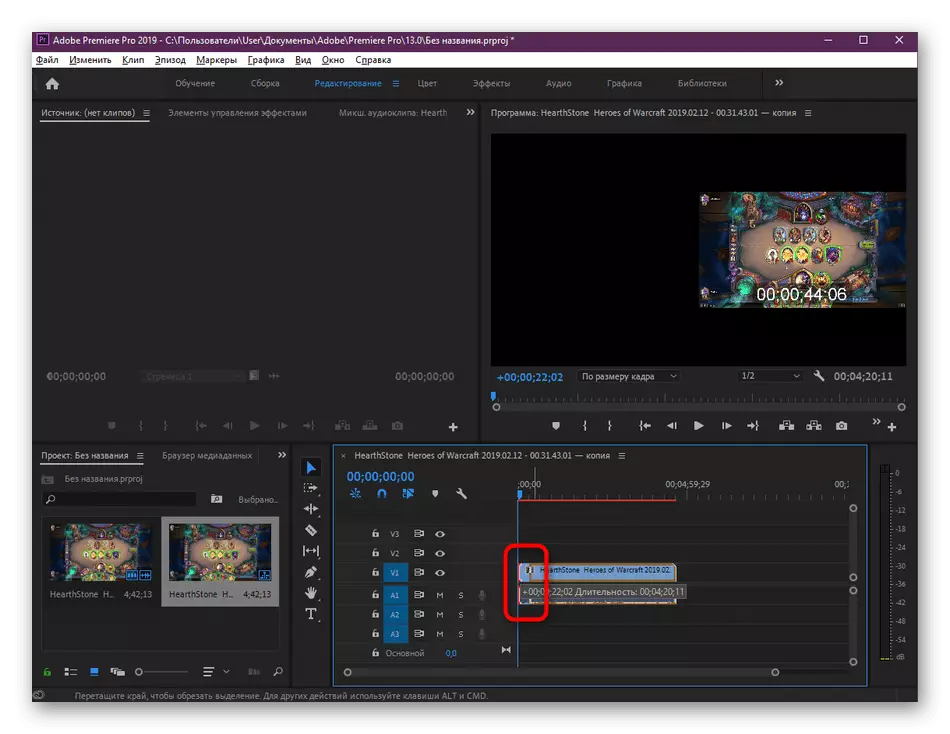


Kif tistgħu taraw, ftit sekondi meħtieġa biex taġġusta t-truf tal-video. Fil-każ ta 'tirqim każwali, sempliċement agħfas il-kombinazzjoni taċ-ċwievet Ctrl + Z - dan iħassar l-aħħar azzjoni.
Pass 3: Tirqim Fraggenti Video
Ħafna drabi, l-utenti jirrikorru għall tirqim frammenti li jinsabu x'imkien fin-nofs tal-video kollu. Għalhekk, huma jkollhom iwettqu azzjonijiet li jvarjaw b'mod sinifikanti minn dawk ikkunsidrati qabel. Hawnhekk l-algoritmu jidher bħal dan:
- Sib il-plott mixtieq fuq il-kalendarju, u mbagħad agħżel l-għodda "Kundizzjoni" billi tikklikkja fuq l-ikona korrispondenti fuq il-panel (iċ-ċavetta sħuna standard C) għadu għaddej.
- Ikklikkja fuq waħda mit-taqsimiet biex tisseparaha mill-video prinċipali, u mbagħad toħloq it-tieni inċiżjoni biex tikkonverti framment f'oġġett separat.
- Uża l-għodda tal-għażla biex tiċċaqlaq u żarma l-klipps kollha.
- Imbagħad sempliċement ikklikkja l-PCM fuq dak li trid iħassar mill-kalendarju, u kklikkja fuq il-partita "Tħassir bil-Shift".
- Grojouple-partijiet li fadal għal waħda sħiħa, li jiċċaqalqu minnhom.

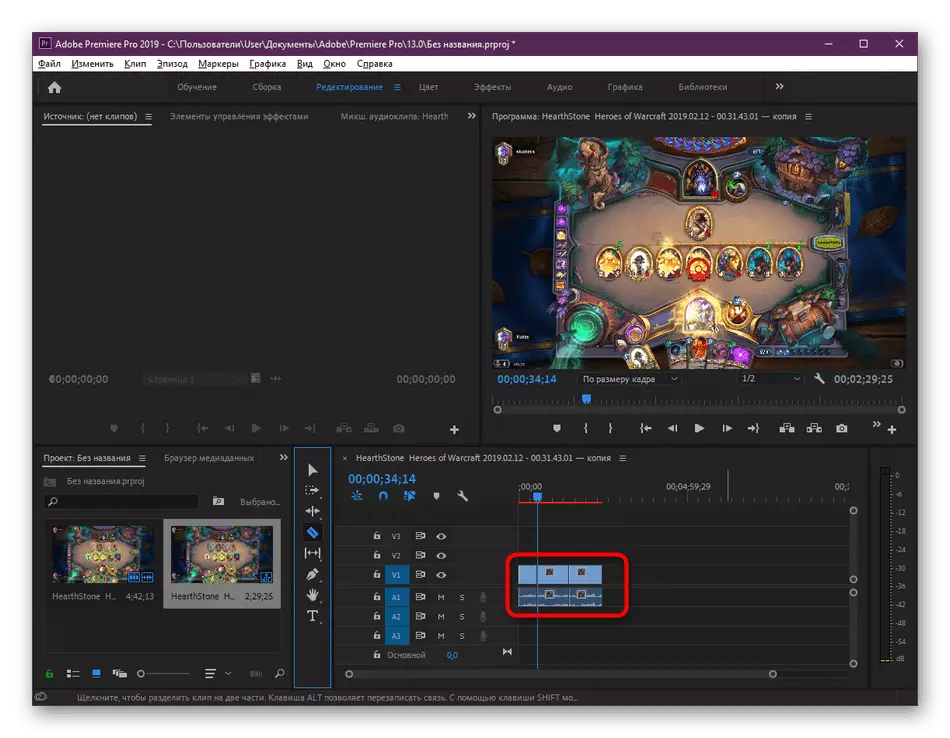
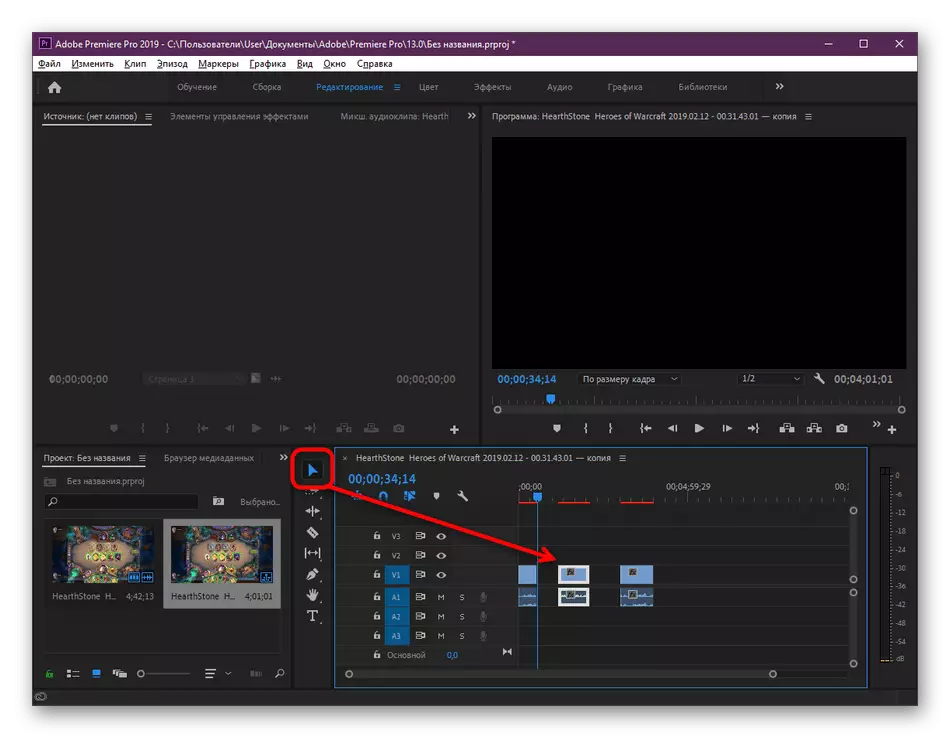


Għalhekk, tista 'tiskonnettja n-numru bla limitu ta' frammenti, ibdluhom f'postijiet, tħassar jew teditja kull mod possibbli.
Pass 4: Żbir meta tirrendi b'aktar preservazzjoni
L-aħħar tip ta 'tirqim huwa l-għażla ta' ċertu żona meta tirrendi. Il-prinċipju ta 'operazzjoni bħal din hija xi ħaġa simili għall-metodu bit-tneħħija tat-truf, li tkellimna qabel. Madankollu, hawn sempliċement turi l-punt tad-dħul u l-ħruġ, u b'hekk tillimita t-tul tar-romblu. Dan kollu jiġri fil-mod ta 'esportazzjoni tal-proġett lest, sabiex tippreparah bil-quddiem.
- Wara l-manipulazzjonijiet kollha bil-proġett, mur fit-taqsima "Esporta" - "Sistema tal-Midja" permezz tal-menu tal-kuntest "File".
- Hawnhekk jagħtu attenzjoni lill-kalendarju hawn taħt. Ċaqlaq l-istrixxi griżi tul it-truf biex tissettja l-punti tad-dħul u tal-ħruġ.
- Bħala riżultat, ser ikollok dwar dan ir-riżultat kif muri fil-screenshot hawn taħt.
- Imbagħad konfigurazzjonijiet addizzjonali, speċifika l-format, settings templates, u oħrajn fid-diskrezzjoni tiegħek.
- Ikklikkja fuq "Esporta" u stenna għall-ipproċessar.


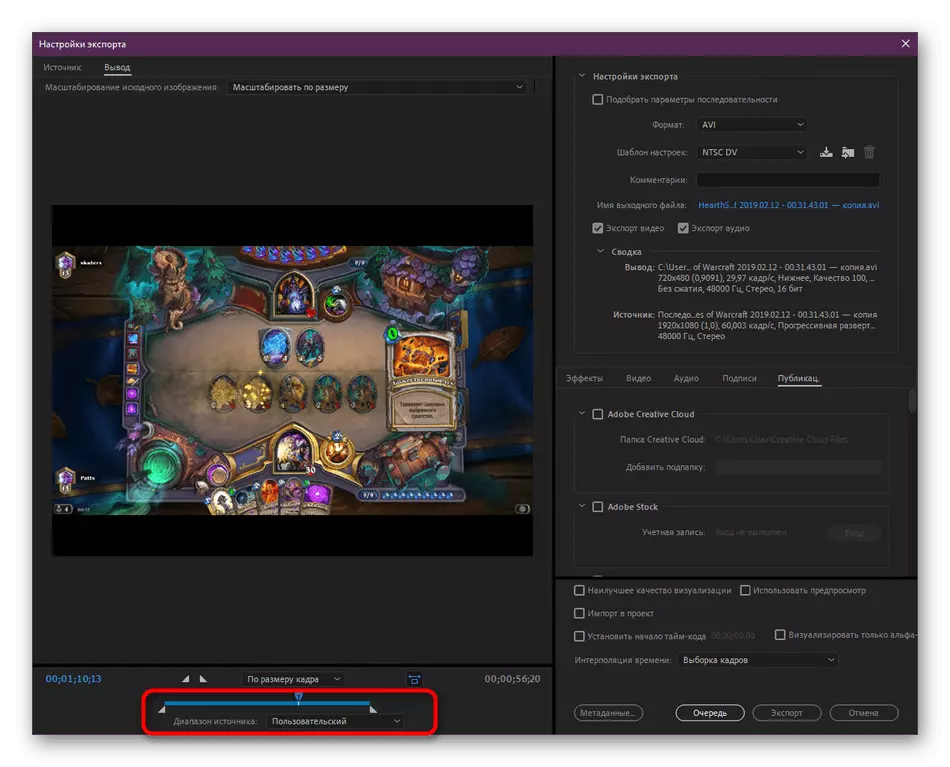


Aħna biss ma qalx speċifikament fid-dettall il-konservazzjoni tal-video, peress li dan is-suġġett huwa ddedikat għal materjal separat fuq il-websajt tagħna. Aħna nirrakkomandaw bil-qawwa lil kulħadd biex jiffamiljarizza ruħek miegħu biex ikunu konxji tas-saqajn kollha ta 'l-għoti.
Aqra iktar: Kif Tiffranka l-Vidjow fl-Adobe Premiere Pro
Gwida biex timplimenta azzjonijiet oħra fis-softwer konsiderevoli issib fi artikolu ta 'taħriġ speċjali, fejn l-attenzjoni hija ffokata fuq l-għodod u l-funzjonijiet ewlenin.
Aqra iktar: Kif tuża Adobe Premiere Pro
Hawn fuq ġejt familjari ma 'operazzjoni ta' qtugħ tal-vidjow pass fl-Adobe Premiere Pro bil-metodi kollha disponibbli. Kif tistgħu taraw, m'hemm xejn ikkumplikat f'dan, mill-utent biss li tkun taf eżattament il-kompitu huwa li jeħles faċilment ta 'partijiet bla bżonn tar-romblu.
